Кад год постављате ВхатсАпп на новом телефону, мораћете да верификујете телефонски број помоћу једнократне лозинке. ВхатсАпп вам такође омогућава да додате додатни ниво заштите у облику ПИН-а. На овај начин ћете морати да унесете једнократну лозинку послату на ваш регистровани телефонски број и шестоцифрени ПИН, пре него што будете могли да инсталирате ВхатсАпп на телефон. Ево како започети.
Производи коришћени у овом водичу
- Брзо и глатко: ОнеПлус 7 Про (649 УСД на Амазону)
Како омогућити двофакторску аутентификацију у ВхатсАпп за Андроид
- Отвори ВхатсАпп из фиоке апликација или са почетног екрана.
- Изаберите мени преливања радње (три вертикалне тачке у горњем десном углу).
-
Хит Подешавања.
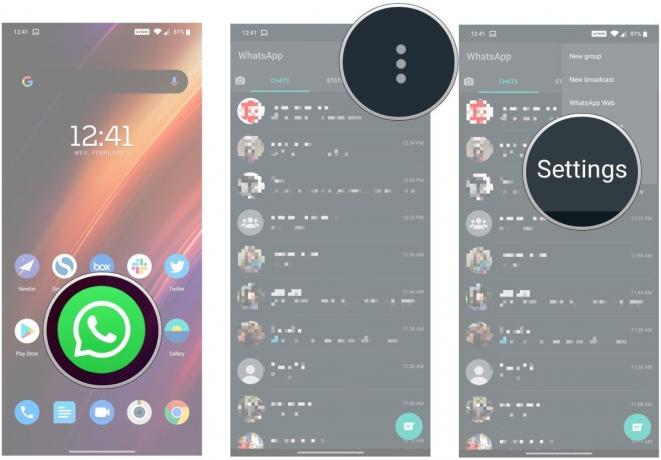 Извор: Харисх Јонналагадда / Андроид Централ
Извор: Харисх Јонналагадда / Андроид Централ - Славина Рачун.
- Изаберите Верификација у два корака.
-
Хит Омогући да бисте поставили ПИН.
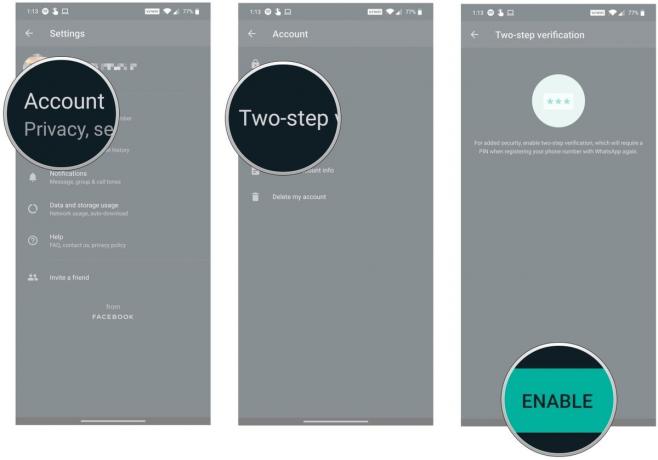 Извор: Харисх Јонналагадда / Андроид Централ
Извор: Харисх Јонналагадда / Андроид Централ - Унесите своју шестоцифрени ПИН.
- Додајте адреса Е-поште који ће се користити за ресетовање вашег ПИН-а ако га заборавите.
-
Потврдите своју адресу е-поште и притисните Готово завршити.
 Извор: Харисх Јонналагадда / Андроид Централ
Извор: Харисх Јонналагадда / Андроид Централ
Сада ћете морати да унесете свој ПИН када следећи пут будете подешавали ВхатсАпп, било да је то на новом телефону или ако поново инсталирате апликацију. Довољно је једноставно ресетовати ПИН ако га заборавите, зато припазите да доставите налог е-поште како не бисте изгубили приступ рачуну.
